watchOS 10.0.2 et les conseils d'Apple pour le bug des complications météo
Par June Cantillon - Publié le

watchOS 10.0.2 pour les Series 9 et Ultra 2
A l'image d'iOS 17.0.2 qui a dans un premier temps été réservé aux iPhone 15 et iPhone 15 Pro avant d'être distribué hier soir à l'ensemble des utilisateurs disposant d'un iPhone compatible, Apple a déployé dans la matinée watchOS 10.0.2 pour les Apple Watch Series 9 et Apple Watch Ultra 2. Si cette mise à jour mineure devrait également être proposée dans les jours à venir pour les possesseurs d'Apple Watch plus anciennes, cette itération ne semble pas corriger le bug touchant de nombreux utilisateurs de complications météo.
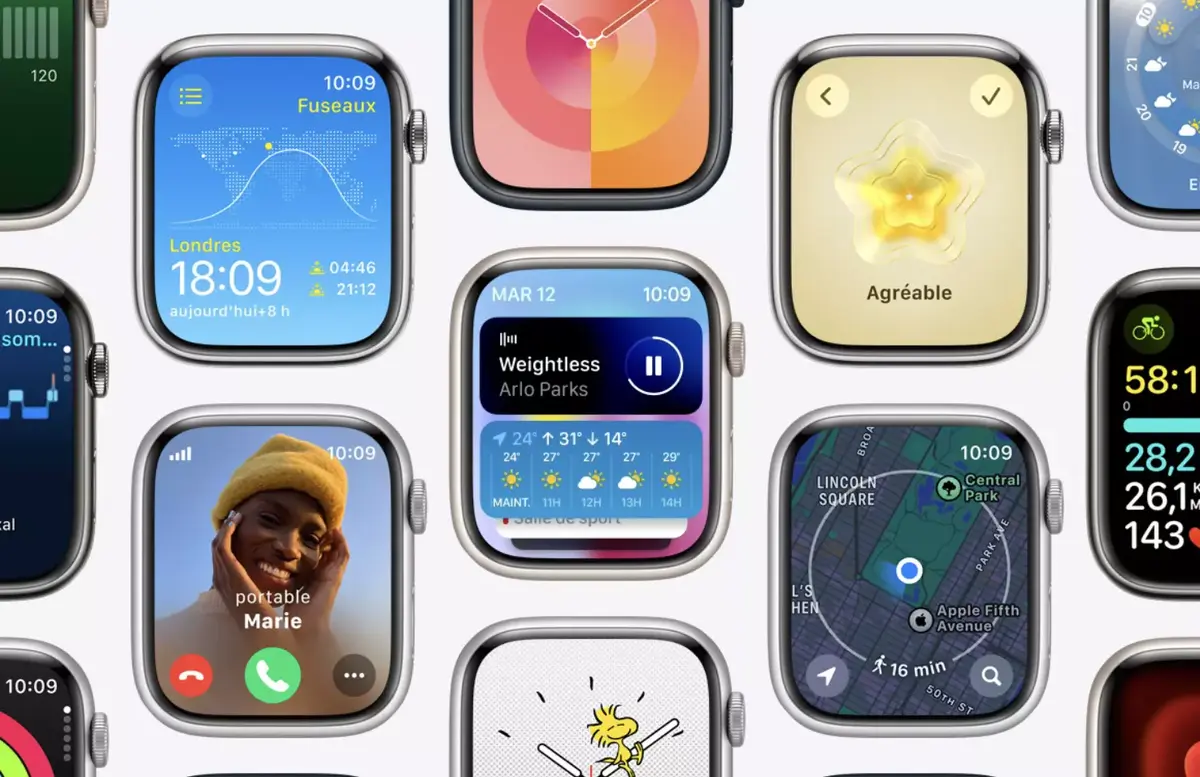
Les solutions d'Apple
Pour rappel, les complications météo comme la température actuelle, les températures minimales et maximale du jour, les conditions météo (par exemple nuages prédominants), l'indice UV, la visibilité, la qualité de l'air, mais également, la qualité de l'air, les risques de précipitations ou encore la force du vent sont victimes d'un bug sous watchOS 10 (et pour certains depuis bien avant), et ne s'affichent pas correctement, bien que les informations soient correctes une fois que vous touchez la complication.
Apple donne deux nouvelles pistes à suivre pour tenter de régler le souci, en sus de la possibilité de retrouver un comportement normal en en se rendant dans l'App Watch sur iOS, puis dans la section Horloge avant de modifier le réglage de l'affichage 24h/12h, puis en patientant quelques secondes, avant de remettre le réglage sur la positon initiale. Au sein d'une nouvelle page d'assistance officielle, Cupertino donne les indications suivantes :
Réinitialisez les paramètres de votre iPhone
Suivez ces étapes:
1. Sur votre iPhone, ouvrez l'application Réglages, puis appuyez sur Confidentialité et sécurité > Service de localisation.
2. Faites défiler vers le bas et appuyez sur Météo.
3. Sous Autoriser l’accès à votre position, appuyez sur Jamais, puis appuyez sur votre paramètre d’origine.
Vérifiez si le problème est résolu.
Si les données météorologiques ne se chargent toujours pas, essayez ces étapes :
1. Sur votre iPhone, ouvrez l'application Réglages, puis appuyez sur Général > Transférer ou Réinitialiser l'iPhone.
2. Appuyez sur Réinitialiser > Réinitialiser localisation et confidentialité.
3. Si vous y êtes invité, entrez votre mot de passe.
Vérifiez si le problème est résolu.





